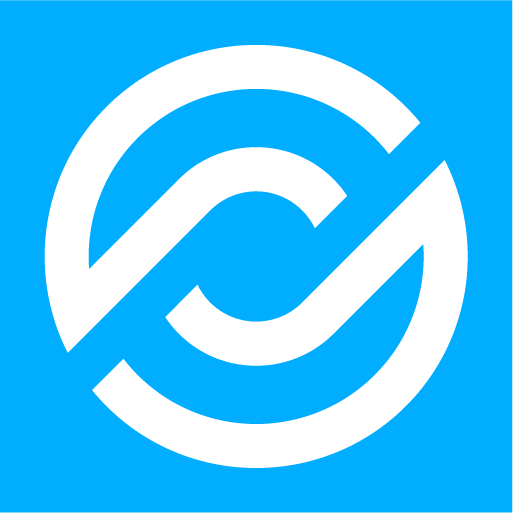Hoe maak ik een CutContour
Een heldere uitleg over een CutContour, ofwel een snijlijn. Wat is het en hoe maak je deze?
Hoe maak ik een CutContour?
Het maken van een CutContour is alleen mogelijk in grafische software voor het maken van vector illustraties, zoals Adobe Illustrator. Fotobewerkingsprogramma’s zoals Adobe Photoshop kan je niet gebruiken voor het maken van een CutContour. Het CutContour moet namelijk te allen tijde een vectorlijn zijn.
Stap 1
Maak eerst een lijn aan op je tekengebied in de gewenste vorm. Zorg ervoor dat het een sluitende lijn is, zonder vulkleur. Geef de lijn een willekeurige kleur.
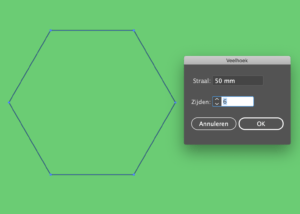
Stap 2
Klik dan op het menu rechtsboven op je Kleur (Color) venster. Zie je dit venster niet, activeer je deze in Venster (Window) en Kleur (Color). Kies voor Nieuwe staal maken (Create New Swatch). Een nieuwe staal kun je ook aanmaken via het venster Stalen (Swatches). Je kunt ook de TopSpandoek Steunkleurenbibliotheek downloaden (ZIP). Zo heb je altijd de juiste stalen bij de hand.
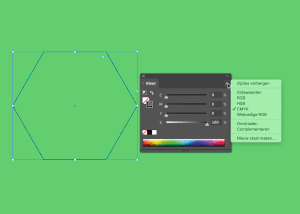
Stap 3
Er verschijnt een pop-up venster met de titel Nieuwe staal (New Swatch) in beeld. Deze geef je de naam CutContour (Let op beide hoofdletters C), bij type kies je voor Steunkleur (Spot Color). Klik dan op OK. De kleur 100% Magenta wordt hiervoor gebruikt. We printen de snijlijn niet mee. Dat komt omdat je het CutContour aangeeft met een steunkleur.
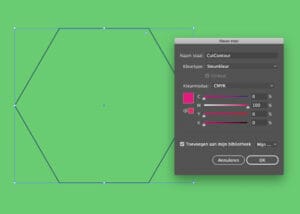
Handige tips
Gebruik alleen de naam CutContour in je bestand. Beschrijvingen als Cut contour of steunkleur Cutcontour wordt niet als snijlijn herkent.
Plaats geen CutContour buiten het tekengebied en zorg dat deze niet door andere tekengebieden heen loopt.
Laat de kleur van je ontwerp doorlopen rondom je aangemaakte contour om witte randen te voorkomen.
Zorg ervoor dat je CutContour altijd 100% dekking heeft anders verdwijnt deze in je bestand.
Zet de uitlijning van je CutContour lijn altijd naar het midden. Bij uitlijning naar binnen of buiten maakt ons systeem er een dubbel contour van en kunnen we je print niet goed produceren.
Lever per tekengebied één sluitend contour aan, tenzij je binnen dit contour een of meerdere uitsparingen wilt. Dan geef je deze ook aan met een CutContour. Een ontwerp aanleveren met meerdere contouren is niet bij alle producten mogelijk.
Let op: zet je CutContour nooit in een vergrendelde of niet-afdrukbare laag! In deze type lagen wordt je CutContour niet uitgelezen.